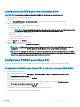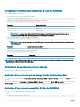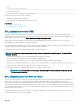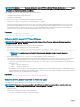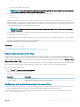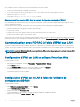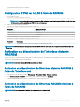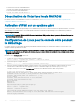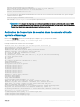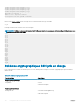Users Guide
REMARQUE : Exécutez OpenSSH depuis un émulateur de terminal VT100 ou ANSI sur Windows. L'exécution de OpenSSH depuis
l'invite de commande Windows ne permet pas de disposer de la fonctionnalité complète (à savoir que certaines touches ne
répondent pas et qu'aucun graphique ne s'ache).
Avant d'utiliser SSH ou Telnet pour communiquer avec iDRAC, veillez à :
1 congurer le BIOS pour activer la console série ;.
2 congurer SOL dans iDRAC ;
3 Activer SSH ou Telnet en utilisant l'interface Web iDRAC ou RACADM.
Telnet (port 23)/ client SSH (port 22) <−−> Connexion WAN <−−> iDRAC
SOL basé sur IPMI, qui utilise le protocole SSH ou Telnet, évite d'avoir à utiliser un utilitaire supplémentaire, car la conversion série-
réseau s'eectue dans iDRAC. La console SSH ou Telnet que vous utilisez doit pouvoir interpréter les données envoyées par le port
série du système géré et y répondre. Le port série se connecte généralement à un environnement qui émule un terminal ANSI ou
VT100/VT220. La console série est redirigée automatiquement vers la console SSH ou Telnet.
Lien connexe
Utilisation de SOL depuis PuTTY sous Windows
Utilisation de SOL depuis OpenSSH ou Telnet sur Linux
Utilisation de SOL depuis PuTTY sous Windows
REMARQUE : Si nécessaire, vous pouvez changer le délai d’attente SSH ou Telnet par défaut dans Présentation générale >
Paramètres iDRAC > Réseau > Services.
Pour démarrer SOL IPMI depuis PuTTY sur une station de gestion Windows :
1 Exécutez la commande suivante pour vous connecter à iDRAC
putty.exe [-ssh | -telnet] <login name>@<iDRAC-ip-address> <port number>
REMARQUE
: Le numéro de port est facultatif. Il est nécessaire uniquement lorsque le numéro de port est
réaecté.
2 Exécutez la commande console com2 ou connect pour démarrer SOL et le système géré.
Une session SOL depuis la station de gestion vers le système géré à l’aide du protocole SSH ou Telnet, est ouverte. Pour accéder à la
console de ligne de commande iDRAC, suivez la séquence de touche ÉCHAP. Comportement de connexion de Putty et SOL :
• Lors de l’accès au système géré via putty au cours du POST, si les touches de fonction et l’option de pavé de touches dans putty
sont dénies sur :
• VT100+ — F2 passe, mais pas F12
• ESC[n~ — F12 passe, mais pas F2
• Dans Windows, l’ouverture de la console EMS (Emergency Management System) immédiatement après le redémarrage de l’hôte,
peut endommager le terminal SAC (Special Admin Console). Quittez la session SOL, fermez le terminal, ouvrez un autre terminal et
démarrez la session SOL en utilisant la même commande.
Lien connexe
Déconnexion d’une session SOL dans la console de ligne de commande d’iDRAC
Utilisation de SOL depuis OpenSSH ou Telnet sur Linux
Pour démarrer SOL depuis OpenSSH ou Telnet sur une station de gestion Linux :
REMARQUE
: Si nécessaire, vous pouvez modier le délai d’attente par défaut des sessions SSH ou Telnet dans Overview
(Présentation) > iDRAC Settings (Paramètres iDRAC) > Network (Réseau) > Services.
1 Démarrez un shell.
2 Connectez-vous à iDRAC à l’aide de la commande suivante :
• Pour SSH : ssh <adresse IP iDRAC> -l <nom de connexion>
134
Conguration de la communication iDRAC